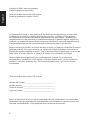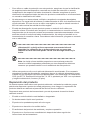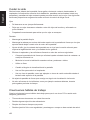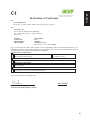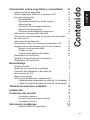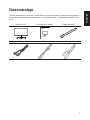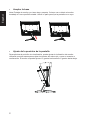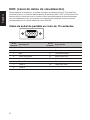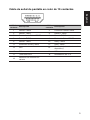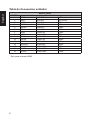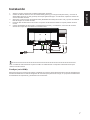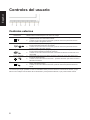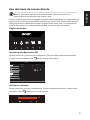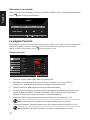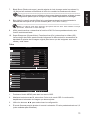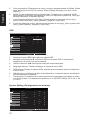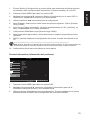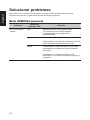vi
Nota: Realice sólo el ajuste de aquellos controles que se incluyen en las
instrucciones de funcionamiento debido a que un ajuste incorrecto de
los otros controles puede causar daños, y el técnico calicado deberá
realizar un trabajo más exhaustivo para que el producto pueda regresar
a su funcionamiento normal.
Entornos potencialmente explosivos
Apague el dispositivo en cualquier área con un entorno potencialmente explosivo y respete
todas las señalizaciones e instrucciones. Los entornos potencialmente explosivos incluyen
áreas donde generalmente se le solicita que apague el motor del vehículo. Las chispas
en dichas áreas pueden derivar en una explosión o incendio y causar lesiones personales
o incluso la muerte. Apague el dispositivo cerca de depósitos, almacenes y áreas de
distribución, plantas químicas o donde haya operaciones de voladuras en curso. Entornos
potencialmente explosivos que se encuentran generalmente, pero no siempre, señalados
como tales. Por ejemplo, debajo de cubiertas en embarcaciones, en instalaciones de
transferencia o almacenamiento de productos químicos, vehículos que utilicen gas licuado
de petróleo (como propano o butano) y áreas donde el aire contenga productos químicos o
partículas como granos, polvo o polvo de metal.
Información de seguridad adicional
Su dispositivo y sus accesorios pueden contener piezas pequeñas. Manténgalas fuera del
alcance de los niños.
Información sobre reciclaje de equipos de tecnología
de información
Acer se ha comprometido seriamente a proteger el medioambiente y considera el reciclaje
(por medio de la recuperación y eliminación) de los equipos usados, una de las máximas
prioridades de la compañía para minimizar el impacto en el medioambiente.
En Acer somos conscientes de los efectos en el medioambiente de nuestras empresas y
nos esforzamos en identicar y proporcionar los mejores procedimientos de trabajo para
reducir el impacto medioambiental de nuestros productos.
Para obtener más información y ayuda sobre el reciclaje, visite este sitio Web:
http://www.acer-group.com/public/Sustainability/sustainability01.htm
Visite www.acer-group.com para obtener más información sobre las características y
ventajas de otros de nuestros productos.
Instrucciones de desecho
No arroje este dispositivo electrónico a la basura cuando no funcione. Para
minimizar la contaminación y asegurar la máxima protección del medio ambiente
global, recicle este dispositivo. Para obtener más información acerca de las
regulaciones de Residuos de Equipos Eléctricos y Electrónicos (WEEE, por sus
siglas en inglés), visite http://www.acer-group.com/public/Sustainability/
sustainability01.htm

























 1
1
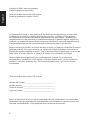 2
2
 3
3
 4
4
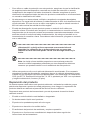 5
5
 6
6
 7
7
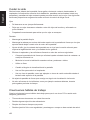 8
8
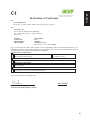 9
9
 10
10
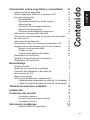 11
11
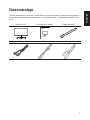 12
12
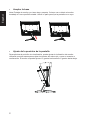 13
13
 14
14
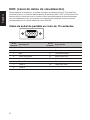 15
15
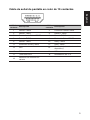 16
16
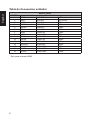 17
17
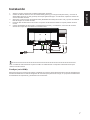 18
18
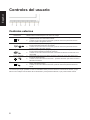 19
19
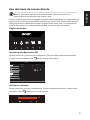 20
20
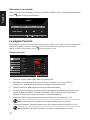 21
21
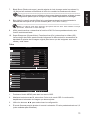 22
22
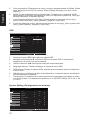 23
23
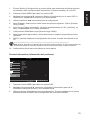 24
24
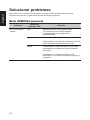 25
25